为知盒子初始化使用图文详细教程
时间:2023/7/9作者:未知来源:手揣网教程人气:
- [摘要]新买的为知盒子需要配置后才能使用,下面就为大家带来为知盒子初始化使用教程使用方法初始化配置购买为知盒子后,需要进行服务的初始化,以保证客户端能够正常访问盒子。在执行初始化之前,请按照说明书提示,连接...
新买的为知盒子需要配置后才能使用,下面就为大家带来为知盒子初始化使用教程
使用方法
初始化配置
购买为知盒子后,需要进行服务的初始化,以保证客户端能够正常访问盒子。
在执行初始化之前,请按照说明书提示,连接电源和网线。
网线请连接在 1 口,如下图所示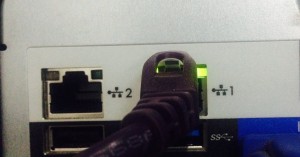
使用应用程序进行初始化
访问 :
发现服务后,认证身份,修改访问IP,点击“确定”。
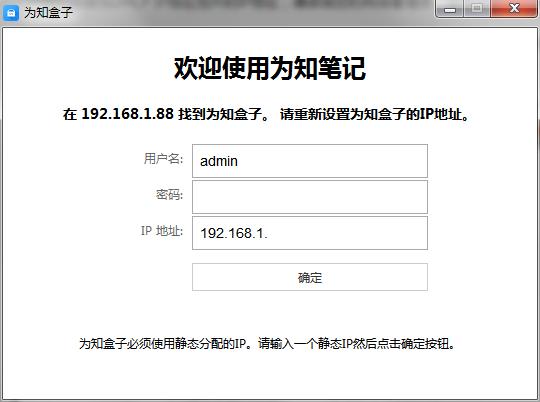
IP修改参考:若发现服务的IP地址最末尾数字为 2-100之间,推荐设置为200;若发现服务的IP地址最末尾数字为100以上,推荐设置为50)
配置密码:123456
IP地址必须为DHCP IP地址池外的IP地址,请咨询您的网络管理员,避免与局域网中的固定IP冲突
修改完成,点击按钮,可跳转至管理后台,进行添加用户等操作。或下载客户端,访问为知笔记。
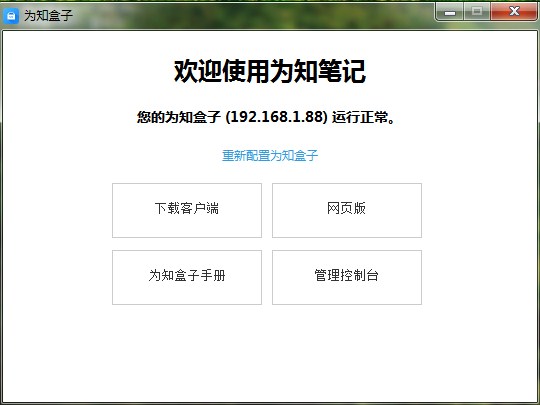
如需修改IP地址,再次运行程序,点击“重新配置”修改即可。
手动初始化服务
若使用初始化程序无法自动发现服务,您还可以在服务器上连接显示器和键盘,按如下步骤操作:
1.打开终端工具,显示如下界面:
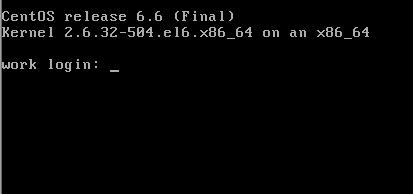
2.输入用户名 wiznote 及密码(密码在盒子顶部的贴纸上),回车。登录成功后的界面如下图:
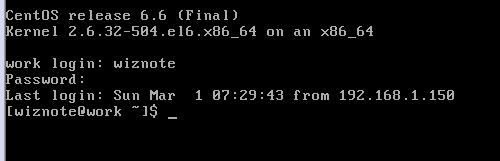
3.输入命令:/wiz/EnterpriseDeploy/change-ip.sh,点击回车
4.按照提示输入IP地址,完成后提示如下图:
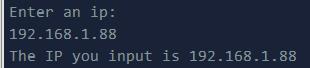
5.再次运行WizBoxClient检查是否能够显示正确的IP地址
网络的神奇作用吸引着越来越多的用户加入其中,正因如此,网络的承受能力也面临着越来越严峻的考验―从硬件上、软件上、所用标准上......,各项技术都需要适时应势,对应发展,这正是网络迅速走向进步的催化剂。
关键词:为知盒子初始化运用图文详细教程